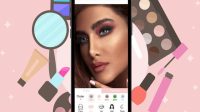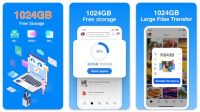recode.ID – Ketika bicara soal aplikasi edit foto, nama PicsArt pasti berada di urutan terdepan bersanding dengan VSCO dan Lightroom. Hal ini tak lepas dari cara menggunakan aplikasi PicsArt yang mudah untuk menambahkan filter atau menghapus background pada foto.
Meskipun masing-masing punya keunikan tersendiri, namun PicsArt berbeda, ada satu faktor yang membuat aplikasi ini populer dan sudah diunduh lebih dari 10 miliar pengguna Android dengan ulasan positif di Google Play.
Jika kalian tertarik juga untuk menggunakan salah satu rekomendasi aplikasi edit foto terbaik di Android ini, berikut sudah redaksi siapak tips bagaimana mengolah foto dengan aplikasi PicsArt ini.
Cara Menggunakan Aplikasi PicsArt
Kita tahu, Selebgram sering mengupload foto aesthetic sehingga menghasilkan tampilan feed kekinian. Tak jarang ini menimbulkan rasa penasaran banyak orang, dan ingin tahu seperti apa cara mengeditnya.

Nah, kali ini akan dijelaskan secara komplit, termasuk membuat foto biasa jadi seperti karakter anime. Penasaran bagaimana cara menggunakan aplikasi PicsArt? Berikut tutorialnya.
Memberikan Ragam Efek pada Foto
Seperti halnya aplikasi pengeditan lain, PicsArt juga dibekali ragam efek keren. Bahkan, Anda bisa menambahkan lebih dari satu efek agar tampilan foto terlihat lebih menarik. Untuk menerapkannya, silahkan ikuti langkah berikut.
- Buka aplikasi PicsArt, kemudian di halaman utama tap menu Effect
- Setelah itu pilih foto dari galeri atau kamera
- Selanjutnya pilih salah satu, FX, Pop Art, Paper, dan Artistic
- Jika sudah, tap sub-effect HDR1, HDR2, atau Smart Blur
- Bila kurang puas, Anda juga bisa mengatur tingkat kecerahan maupun blur sesuai keinginan
- Masih belum cocok juga? Timpali lagi dengan efek lain
- Terakhir tap Apply, lalu simpan fotonya
That’s it, mudah kan cara menggunakan aplikasi PicsArt untuk menambahkan efek foto? Karena masing-masing individu punya selera berbeda, silahkan berekspresi dan berimajinasi dengan ide yang Anda miliki.
Memberikan Efek Blur Background
Cara menggunakan aplikasi PicsArt berikutnya adalah menambahkan efek blur pada background foto. Ada beberapa macam pilihan, Radial Blur, Motion Blur, hingga Smart Blur.
Penerapannya cukup sederhana, seleksi objek tertentu dan biarkan area lain terlihat blur.
- Pertama tentu tambahkan foto dari galeri hp
- Pilih menu Effects, lalu mode Blur
- Kemudian atur tingkat blur
- Selanjutnya tap Eraser (ikon penghapus)
- Hapus area tertentu untuk menghilangkan efek blur
- Terakhir tap ceklis untuk menyimpan editan
Mudah, kan? Kurang dari 5 menit foto Anda sudah berubah. Tak perlu menggunakan Photoshop atau Ilustrator, dengan PicsArt proses pengeditan jadi lebih mudah.
Membuat Foto Jadi Anime dengan PicsArt
Selanjutnya, Anda juga bisa menggunakan PicsArt untuk mengubah foto jadi terlihat seperti anime atau karakter kartun.
Turorial ini hanya menjelaskan secara singkat langkah-langkah yang mesti dilakukan, untuk hasilnya tergantung keahlian dalam mengatur setiap tools.
- Jika sudah ada fotonya, silahkan tap menu Beauty
- Lalu brush bagian-bagian yang ingin dibuat menonjol, misalnya rambut
- Jika sudah, pilih Effect Magic – Undead
- Atur Fade jadi 56 atau sesuai keinginan
- Tap ikon penghapus di bagian atas, atur Size 50, Opacity 25, Hardness 50, kemudian tap checklist
- Kembali ke menu Beauty, atur Details jadi 50
- Setelah itu, tap Hair Color dan Eye Color, sesuaikan Opacity, Warna dan Saturation
- Tap checklist lagi, selanjutnya masuk ke tahap memberikan Effect
- Terakhir tinggal tap Apply dan simpan fotonya ke galeri
Perlu diperhatikan, tingkat keberhasilan ini tergantung detail-detail pada tahap Beauty. Meskipun terlihat ribet, tapi Anda tak perlu lagi download aplikasi tambahan, karena dengan PicsArt foto biasa bisa diubah menjadi karakter anime.
Selain gratis, kumpulan tutorial PicsArt juga sangat mudah. Tidak perlu menggunakan banyak tools untuk mengedit satu foto, cukup dengan memilih efek dan filter, dalam hitungan detik tampilan foto Anda akan berubah.
Kesimpulan
PicsArt sendiri termasuk aplikasi serbaguna, karena pengguna juga bisa mengedit video dalam waktu singkat. Terlebih, proses pengeditan sangat mudah dan simpel, plus dibekali tools serta fitur yang cukup lengkap.
Mengingat ada banyak alat pengeditan, fitur, serta filter, rasanya tak cukup bila dijelaskan semua. Tapi, cara menggunakan aplikasi PicsArt di atas termasuk yang paling populer dan sudah cukup untuk membuat foto jadi glowing.